Cookies er små tekstfiler, som et websted efterlader på harddisken på sine besøgendes computere. Disse filer indeholder data, som webstedet identificerer brugerne til, næste gang de besøger. Nogle sider kræver, at cookies er aktiveret.
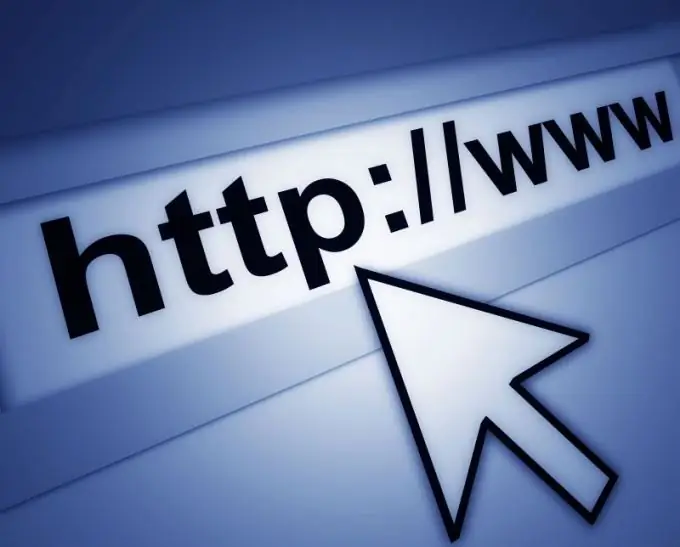
Instruktioner
Trin 1
For at aktivere cookies i Internet Explorer skal du gå til menuen "Funktioner" og vælge indstillingen "Internetindstillinger". Klik på "Avanceret" under fanen "Privatliv" under "Indstillinger". Marker afkrydsningsfeltet "Tilsidesæt automatisk behandling …". Hvis du vil have, at ethvert websted skal kunne placere cookies på din harddisk, skal du sætte alternativknappen "Essential Cookies" på "Accept".
Trin 2
Hvis du har grund til ikke at stole på alle de websteder, du besøger, skal du vælge indstillingen "Anmod". I dette tilfælde giver du tilladelse til cookies pr. Websted. Der er en kompromismulighed - tillad sessionscookies. I dette tilfælde fjerner browseren de mærker, som webstedet har efterladt, når du er færdig med at bruge dette websted. For at vælge denne tilstand skal du markere det tilsvarende felt i vinduet med yderligere indstillinger for beskyttelse af personlige oplysninger.
Trin 3
Nogle gange kan et websted vise indhold fra andre websteder, såsom et billede, en tekst eller et banner. I dette tilfælde vil tredjepartswebstedet også efterlade cookies på din computer, selvom du ikke gik direkte til denne side. Du kan forbyde disse handlinger, tillade eller fremsætte en anmodning ved at kontrollere den relevante position for at skifte "Tredjepartscookies".
Trin 4
For at aktivere cookies i Mozilla Firefox skal du gå til menuen "Funktioner", vælge indstillingen "Indstillinger" og gå til fanen "Privatliv". I afsnittet Cookies skal du markere afkrydsningsfeltet "Accepter cookies." Hvis du vil beskytte dig mod potentiel skade, skal du klikke på knappen "Undtagelser" og i feltet "Webstedsadresse" indtaste adressen på webstedet, der ikke har lov til at efterlade cookies. Selvfølgelig kan du gøre det modsatte: fravælg afkrydsningsfeltet "Accepter cookies", klik på "Undtagelser" og indtast adresserne på de websteder, som du tillader at efterlade tags på din computer.
Trin 5
I vinduet "Gem cookies" skal du vælge den periode, hvori cookies forbliver på din harddisk:
- "Indtil udløbsdatoen" - det sted, der installerede cookies, bestemmer gyldighedsperioden;
- "Indtil Firefox lukkes" - cookies slettes efter afslutningen af sessionen i denne browser;
- "Spørg hver gang" - når arbejdet er afsluttet, bliver du bedt om at gemme cookies.







